Mách cách bình luận Facebook không cho người khác thấy

Bình luận Facebook không cho người khác thấy là thủ thuật được nhiều người quan tâm khi muốn thoải mái chia sẻ ý kiến mà vẫn giữ được sự riêng tư. Điều này giúp bạn hạn chế người lạ soi mói, đồng thời kiểm soát tốt hơn những gì mình thể hiện trên mạng xã hội. Bài viết này Sforum sẽ mách bạn chi tiết cách bình luận trên Facebook không cho người khác, xem ngay nhé.
Mách các cách bình luận Facebook không cho người khác thấy
Cách không cho người khác thấy bình luận trên Facebook là nhu cầu phổ biến khi muốn giữ sự riêng tư. Dưới đây là những cách đơn giản để hạn chế người khác nhìn thấy bình luận của mình, áp dụng nhanh và hiệu quả chỉ với vài thao tác.
Thêm bạn bè vào “Danh sách hạn chế”
Đây là cách giấu bình luận Facebook không cho người khác xem dễ làm và hiệu quả. Khi thêm ai đó vào danh sách này, họ chỉ thấy nội dung bạn để công khai.
Trên điện thoại
- Bước 1: Vào Facebook, mở hồ sơ của người mà bạn muốn giới hạn, sau đó chọn Bạn bè.
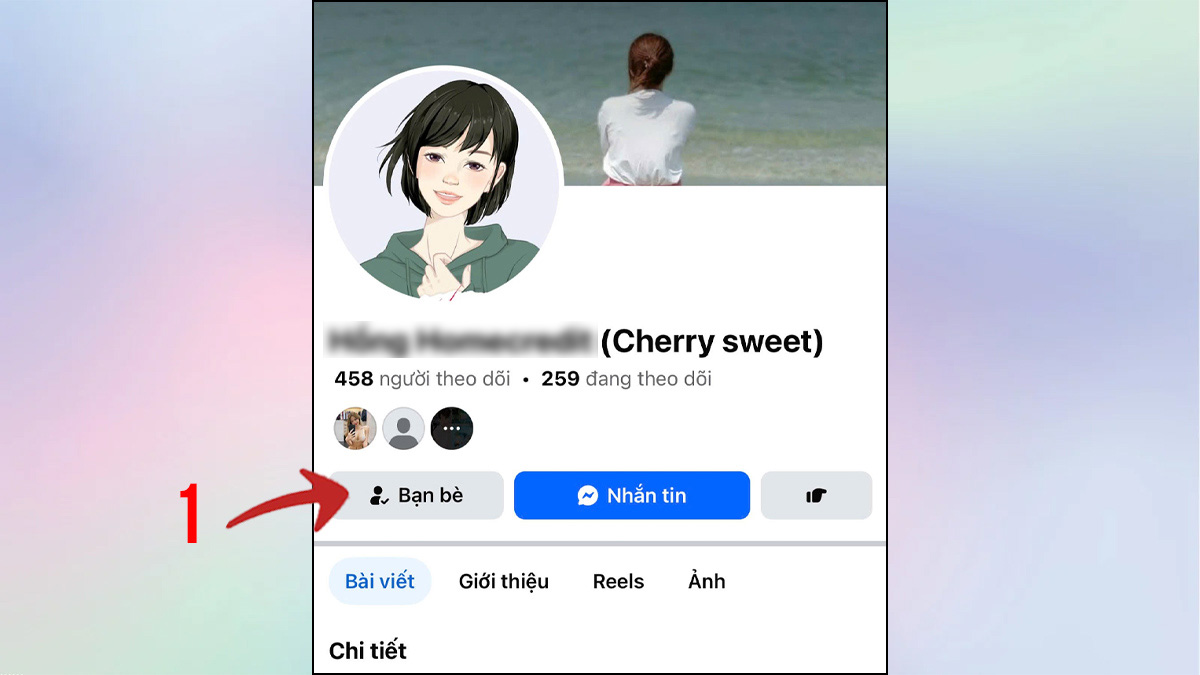
- Bước 2: Chọn Giảm tương tác.
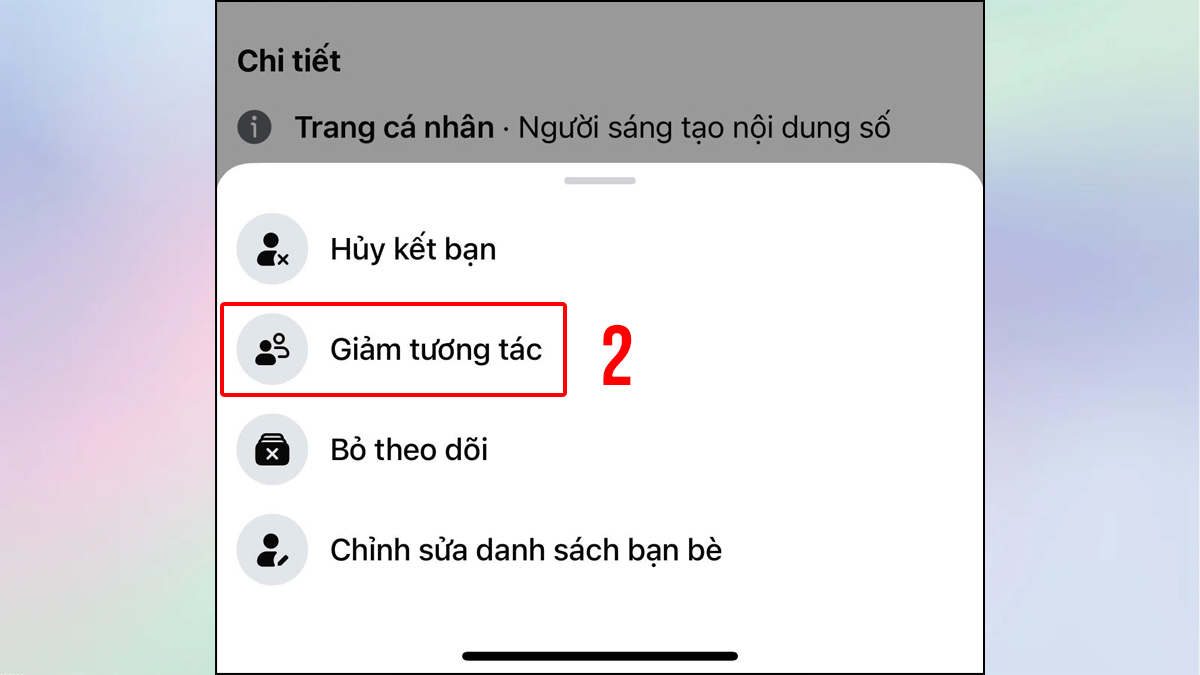
- Bước 3: Nhấn Xong.
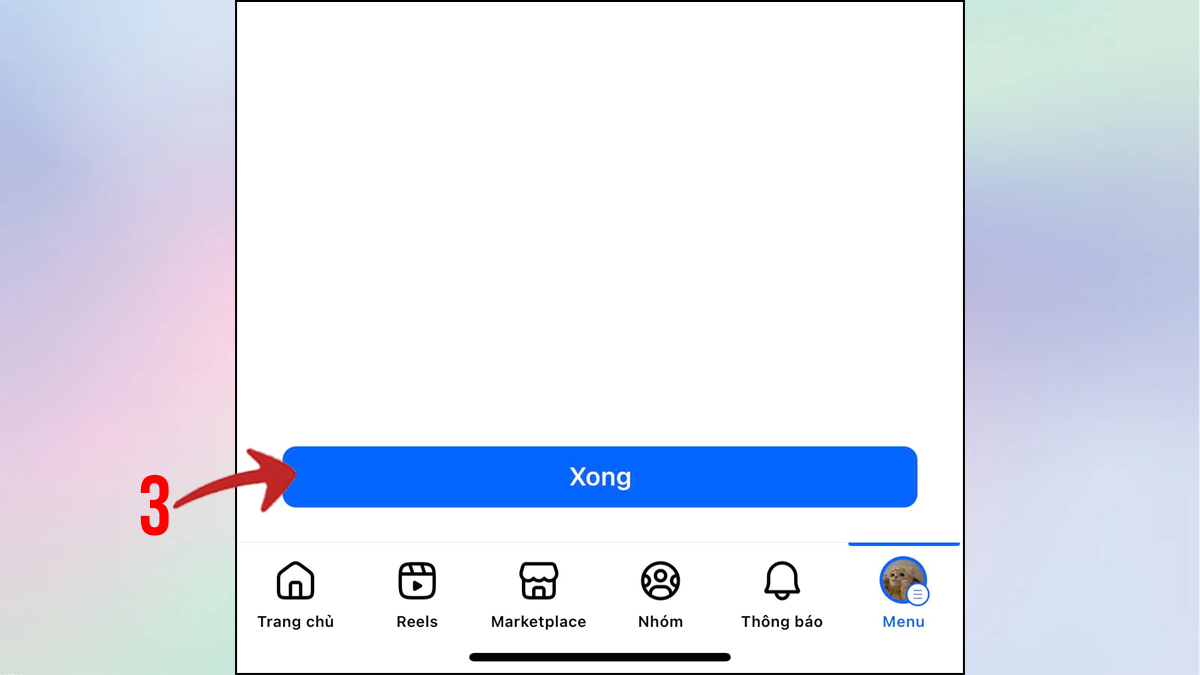
Trên máy tính
- Bước 1: Mở Facebook trên trình duyệt web, vào hồ sơ của người mà bạn muốn giới hạn rồi nhấn chọn mục Bạn bè.
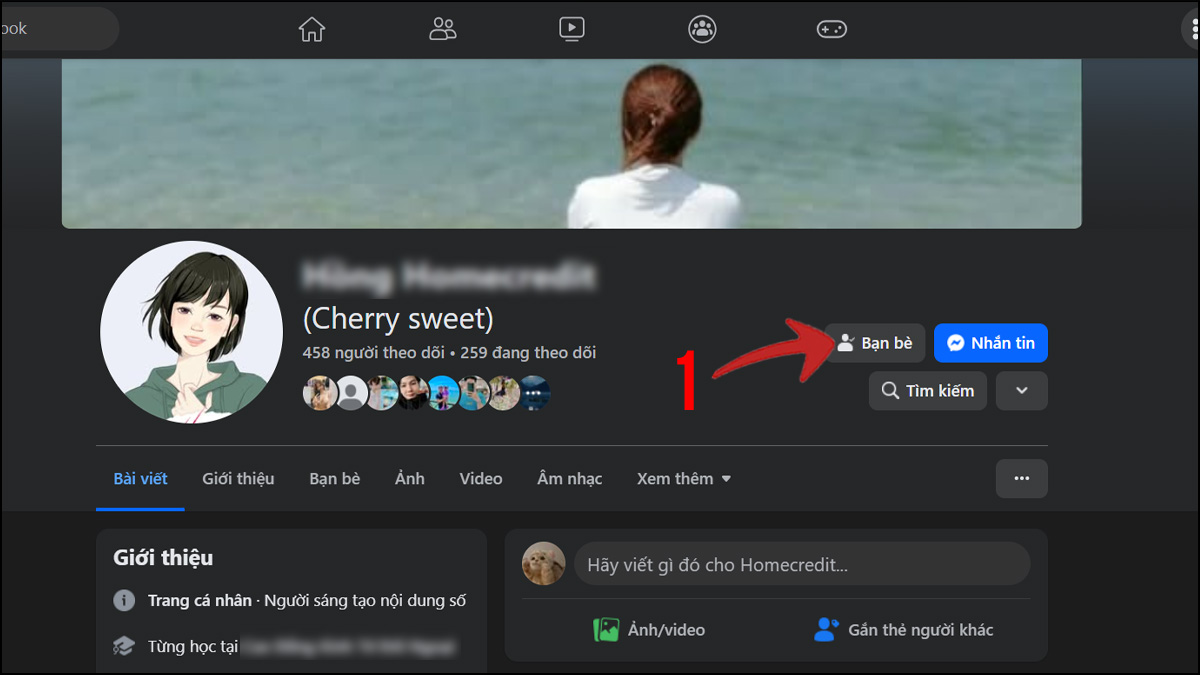
- Bước 2: Chọn Chỉnh sửa danh sách bạn bè.
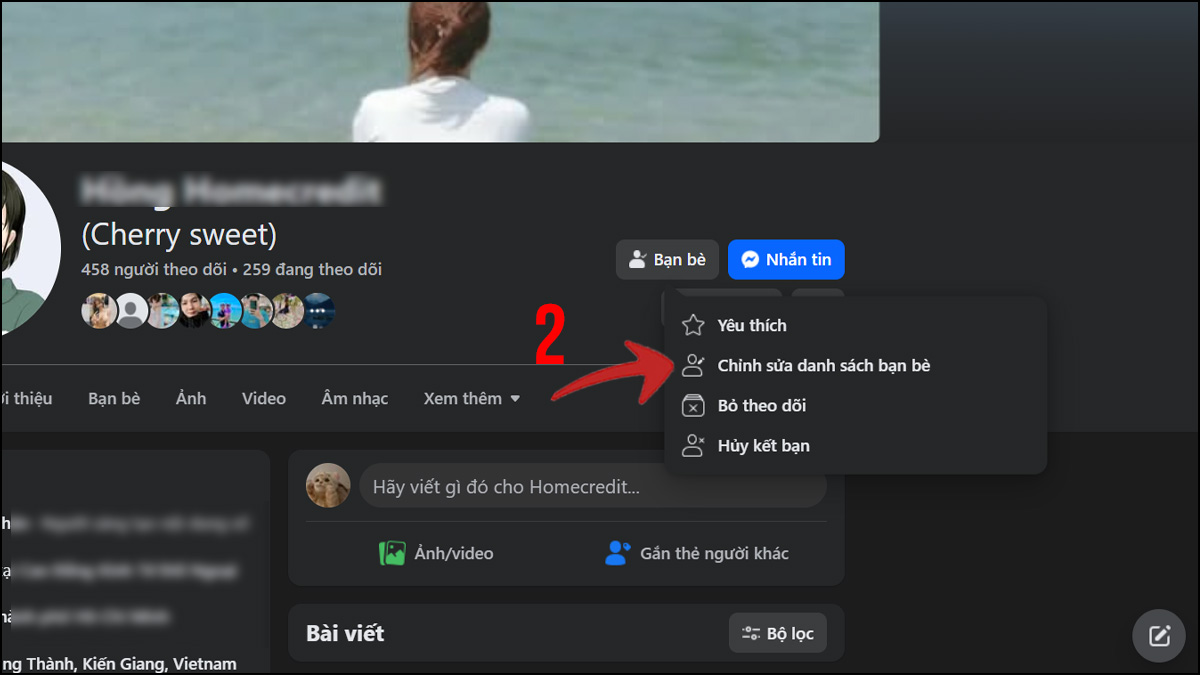
- Bước 3: Tick chọn mục Đã hạn chế là xong.
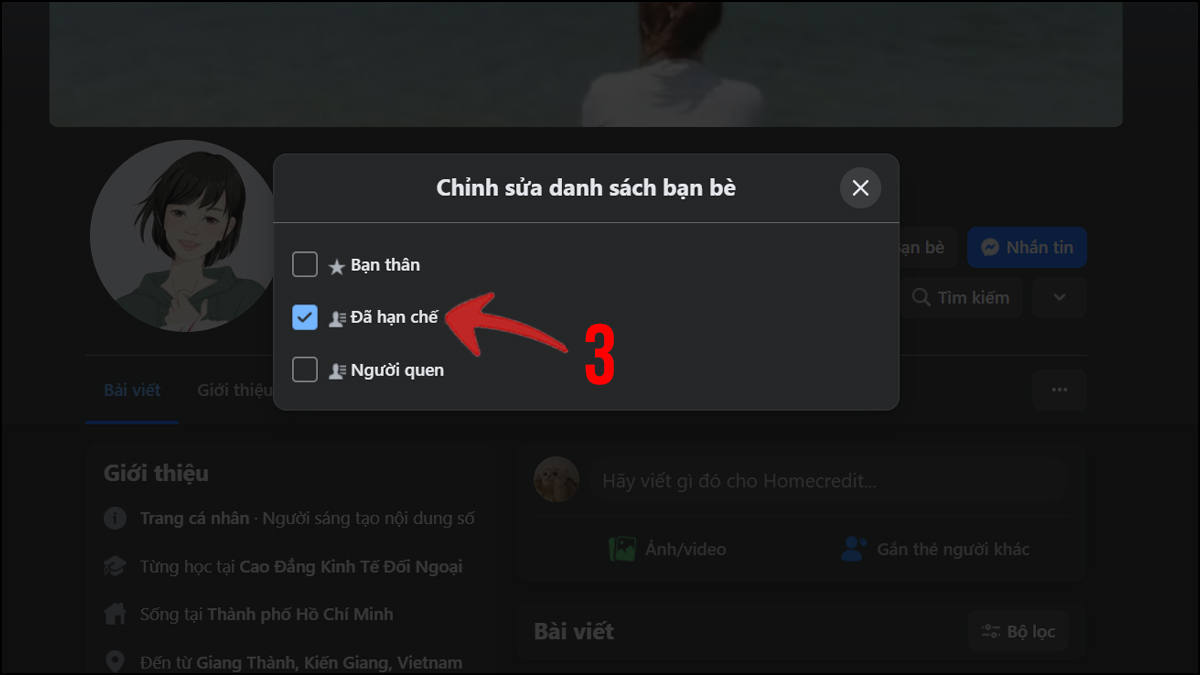
Để cài đặt bình luận Facebook không cho người khác thấy, bạn chỉ cần một chiếc smartphone như iPhone là có thể thao tác nhanh chóng. Xem ngay các phiên bản iPhone chính hãng hiện có tại CellphoneS để chọn cho mình mẫu ưng ý.
[Product_Listing categoryid="132" propertyid="" customlink="https://cellphones.com.vn/mobile/apple.html" title="Các dòng iPhone đang được quan tâm nhiều tại CellphoneS"]
Ẩn hoạt động tương tác với Fanpage và quảng cáo
Thủ thuật này giúp bạn tránh việc người khác nhìn thấy khi bạn bình luận hoặc bày tỏ cảm xúc dưới Fanpage, bài viết quảng cáo.
Trên điện thoại
- Bước 1: Tùy chọn quảng cáo: Vào Cài đặt, chọn mục Tùy chọn quảng cáo, tiếp tục truy cập phần Tùy chọn quảng cáo để thiết lập theo nhu cầu.
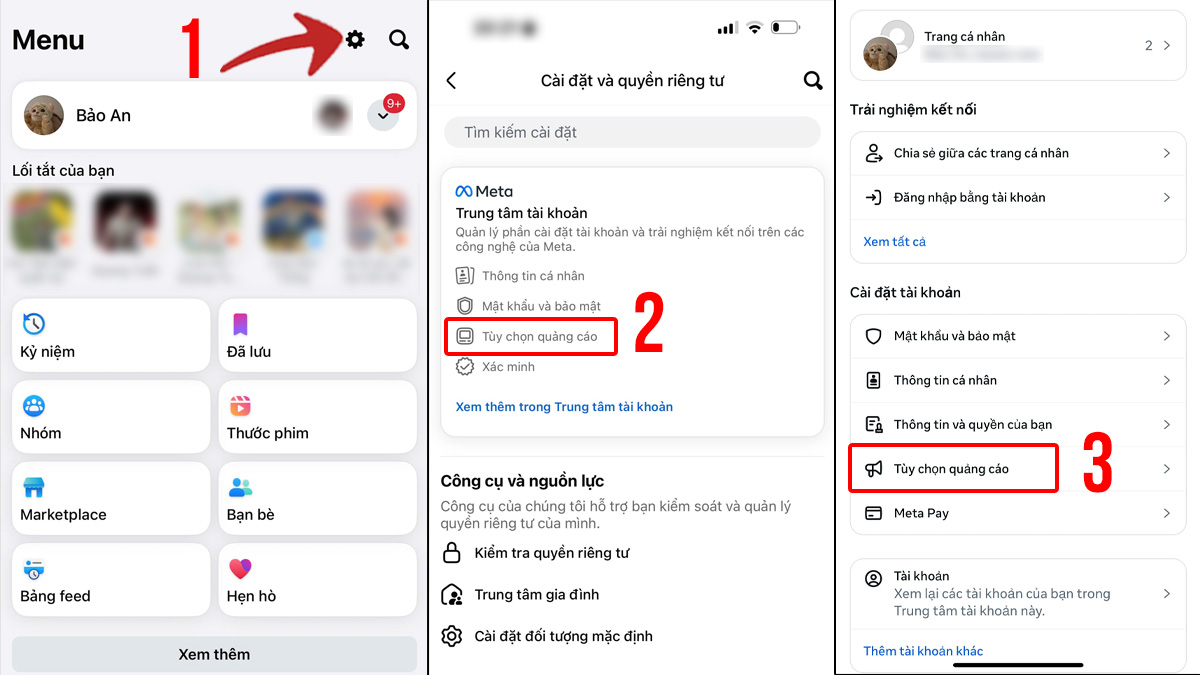
- Bước 2: Thiết lập quyền hiển thị: Vào mục Quản lý thông tin, kéo xuống Cài đặt khác, chọn Hoạt động tương tác trên mạng xã hội.
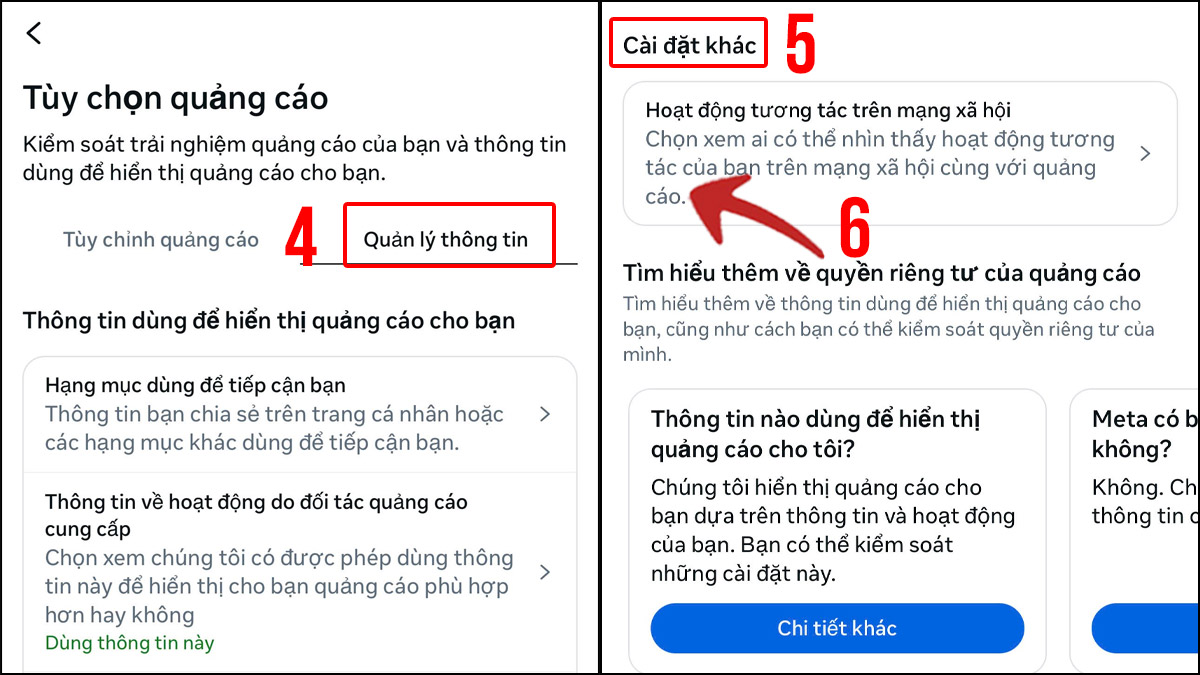
- Bước 3: Chọn tài khoản: Nhấn vào Tài khoản Facebook của bạn, đánh dấu chọn Chỉ mình tôi.
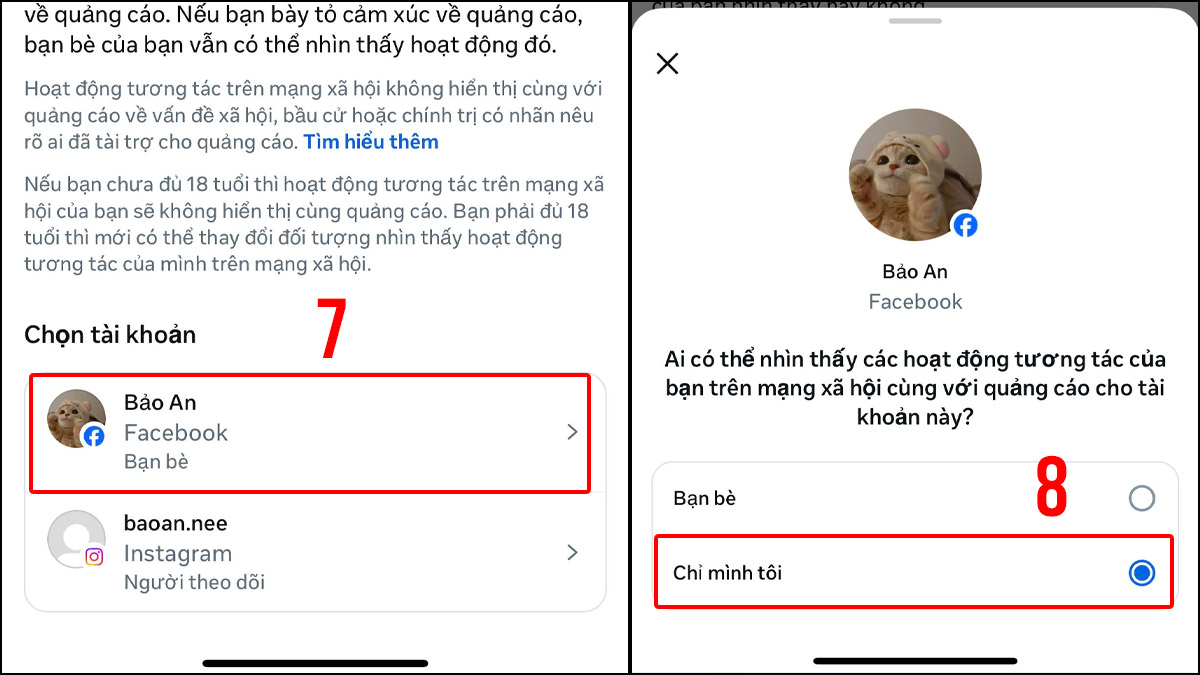
Trên máy tính
- Bước 1: Vào menu Tùy chọn quảng cáo: Nhấp vào Ảnh đại diện, chọn Cài đặt & quyền riêng tư, tiếp tục chọn Tùy chọn quảng cáo.
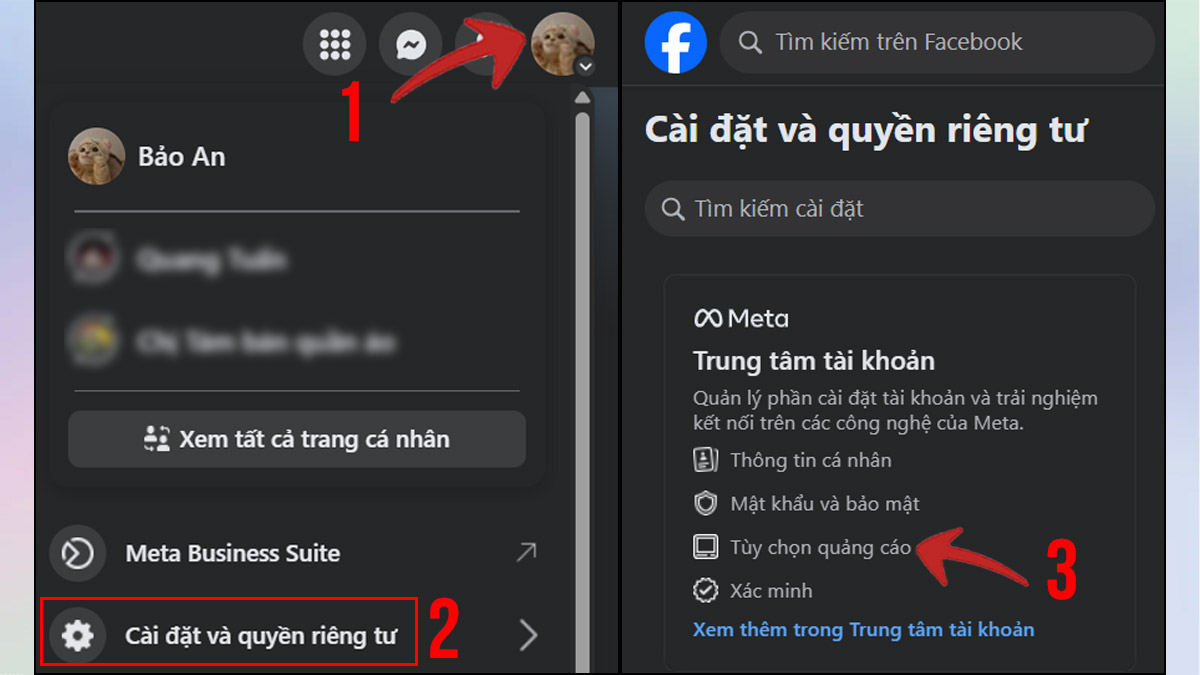
- Bước 2: Quản lý thông tin: Ở phần Tùy chọn quảng cáo, hãy chọn Quản lý thông tin, cuộn xuống dưới và nhấn vào mục Hoạt động tương tác trên mạng xã hội.
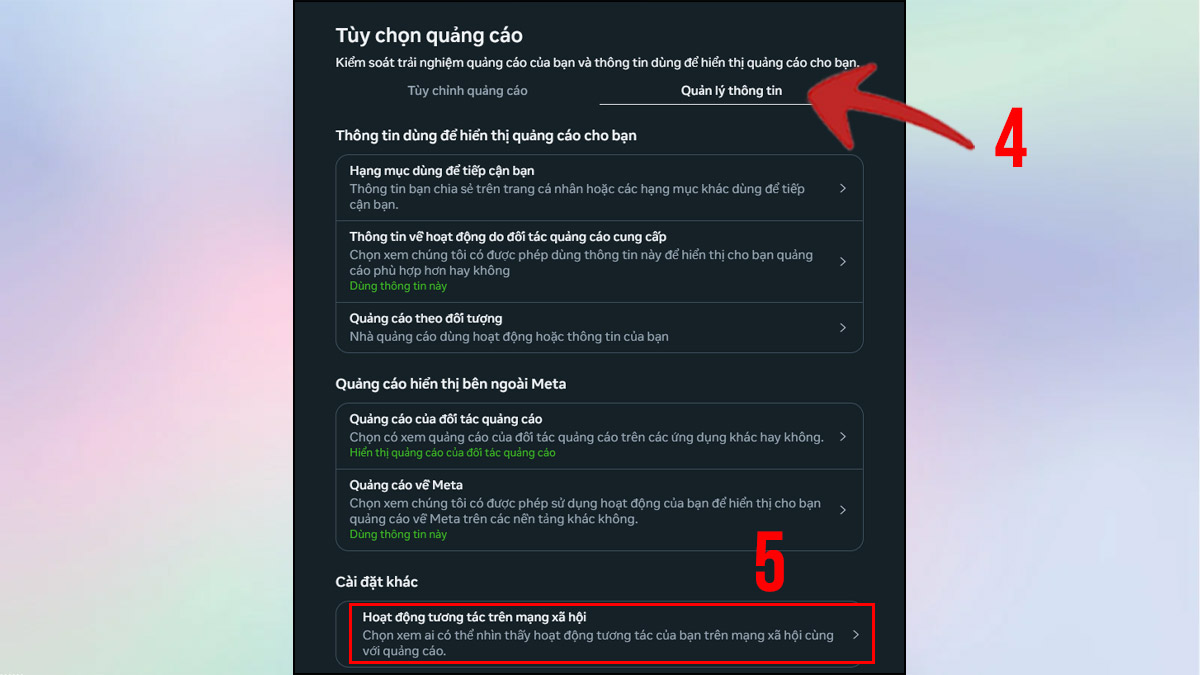
- Bước 3: Chọn tài khoản: Chọn tài khoản bạn muốn bình luận không cho người khác thấy, đặt quyền hiển thị thành Chỉ mình tôi.
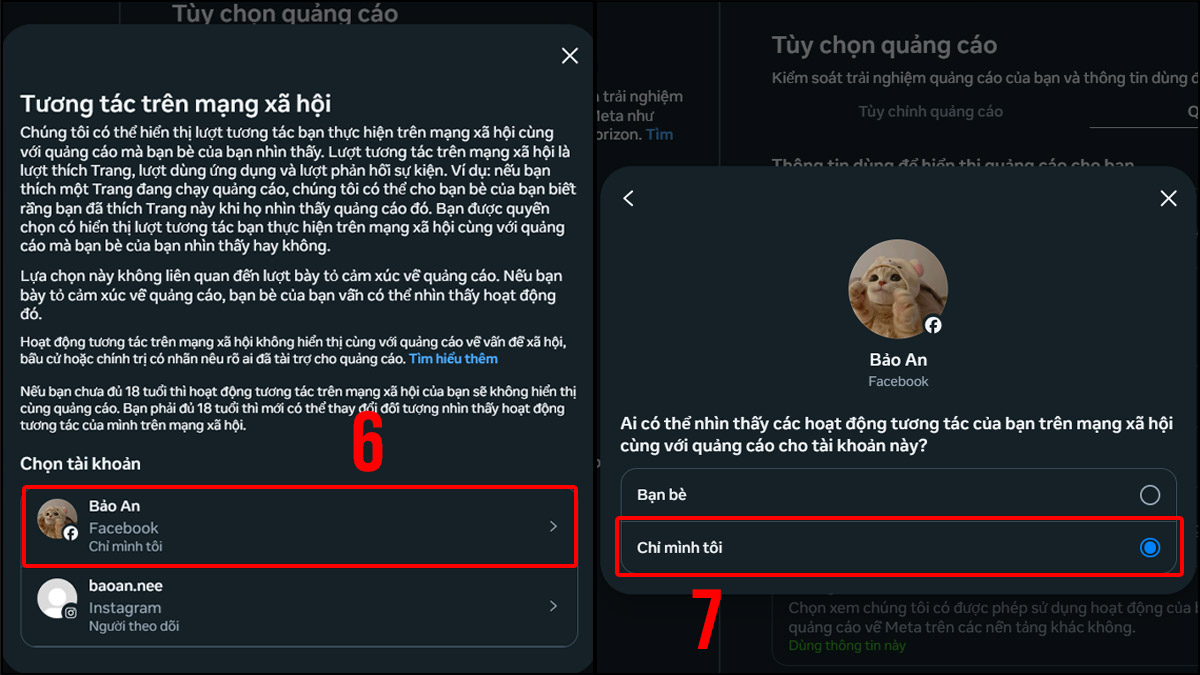
Ẩn danh sách Fanpage đã thích
Đôi khi bạn muốn tham gia bình luận hoặc tương tác trên Facebook nhưng không muốn mọi người biết về các Fanpage mà bạn đã thích. Dưới đây là hướng dẫn chi tiết giúp bạn kiểm soát quyền riêng tư, áp dụng được trên cả điện thoại và máy tính.
Trên điện thoại
- Bước 1: Truy cập Trang cá nhân và nhấn vào dấu ba chấm → Chọn Cài đặt theo dõi.
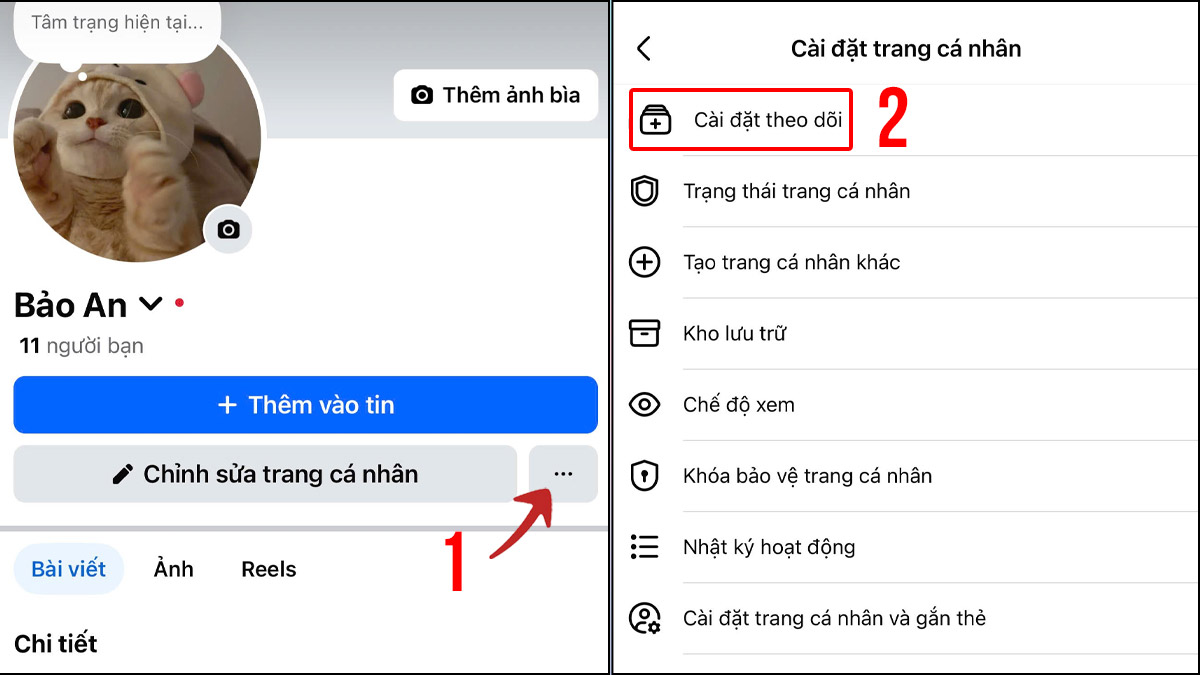
- Bước 2: Tiếp theo vào phần Ai có thể thấy những người.
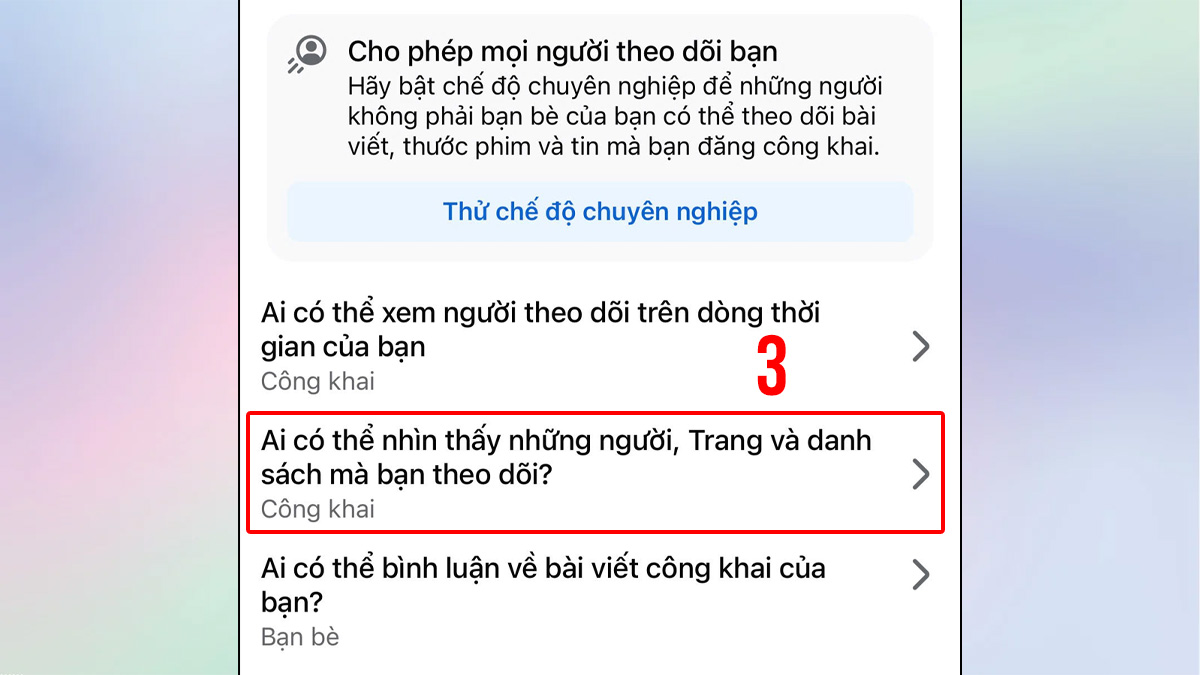
- Bước 3: Vào phần Trang và danh sách đang theo dõi, chọn Chỉ mình tôi, nhấn Lưu để hoàn tất.
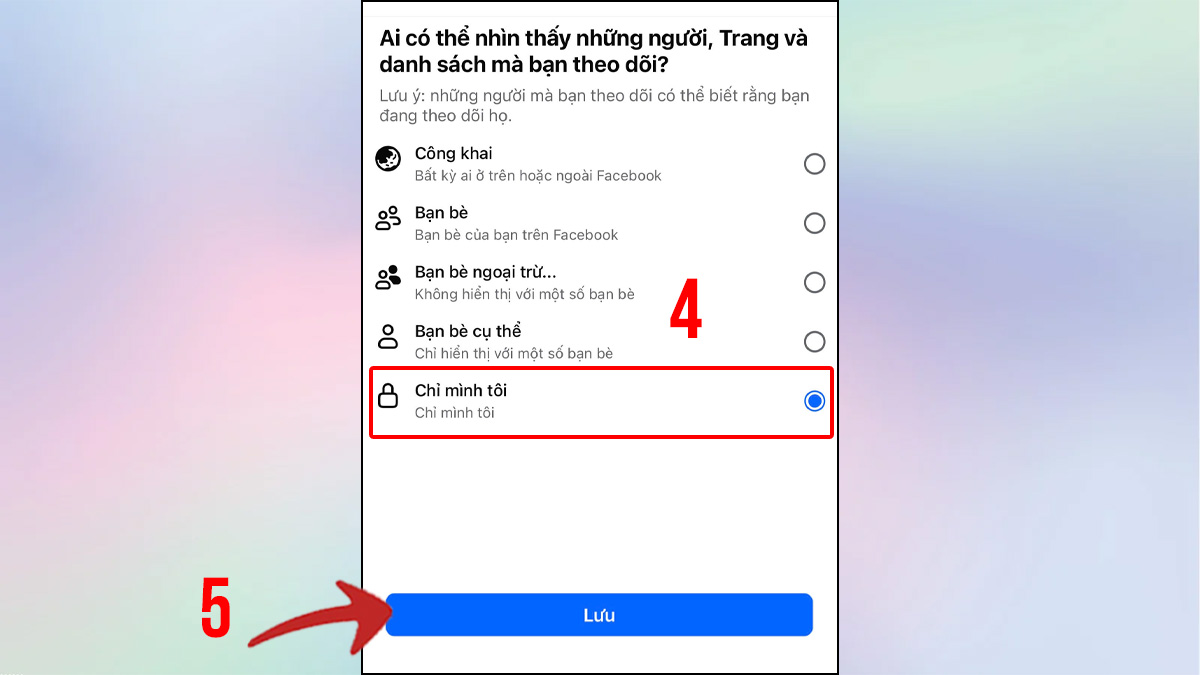
Trên máy tính
- Bước 1: Truy cập trang cá nhân: Vào Facebook bằng trình duyệt web, chọn Xem thêm → Thích.
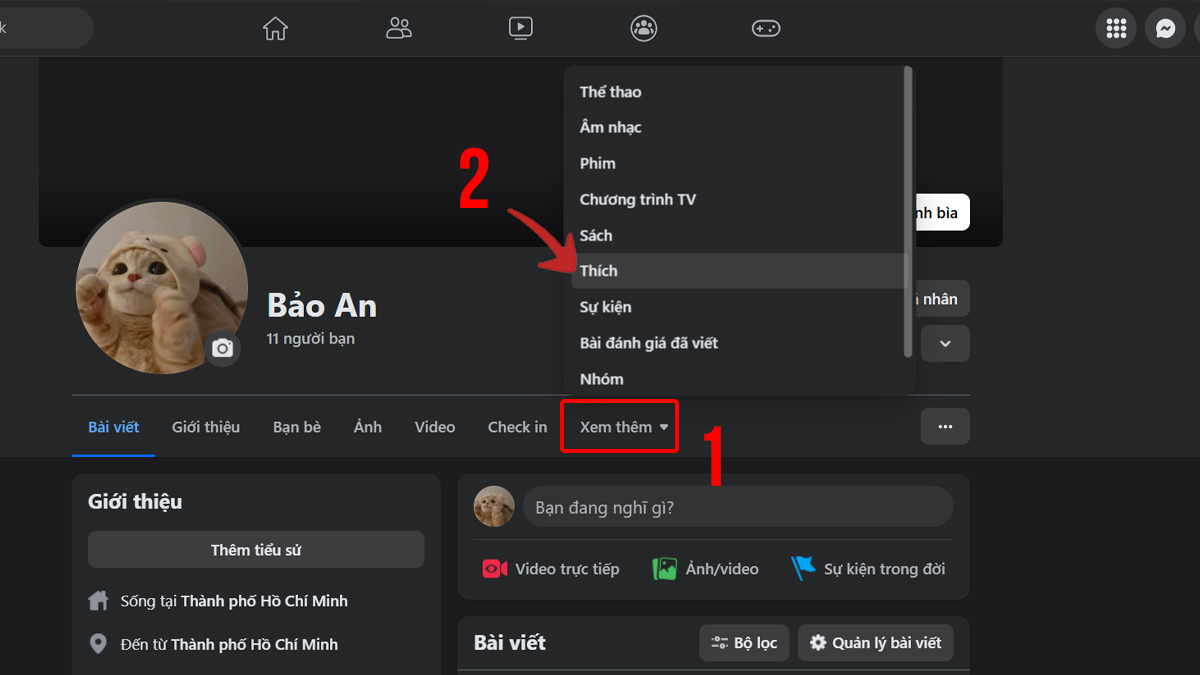
- Bước 2: Vào danh sách Fanpage đã thích: Bên góc phải màn hình, nhấn vào biểu tượng (⋯), chọn mục Chỉnh sửa quyền riêng tư đối với lượt thích.
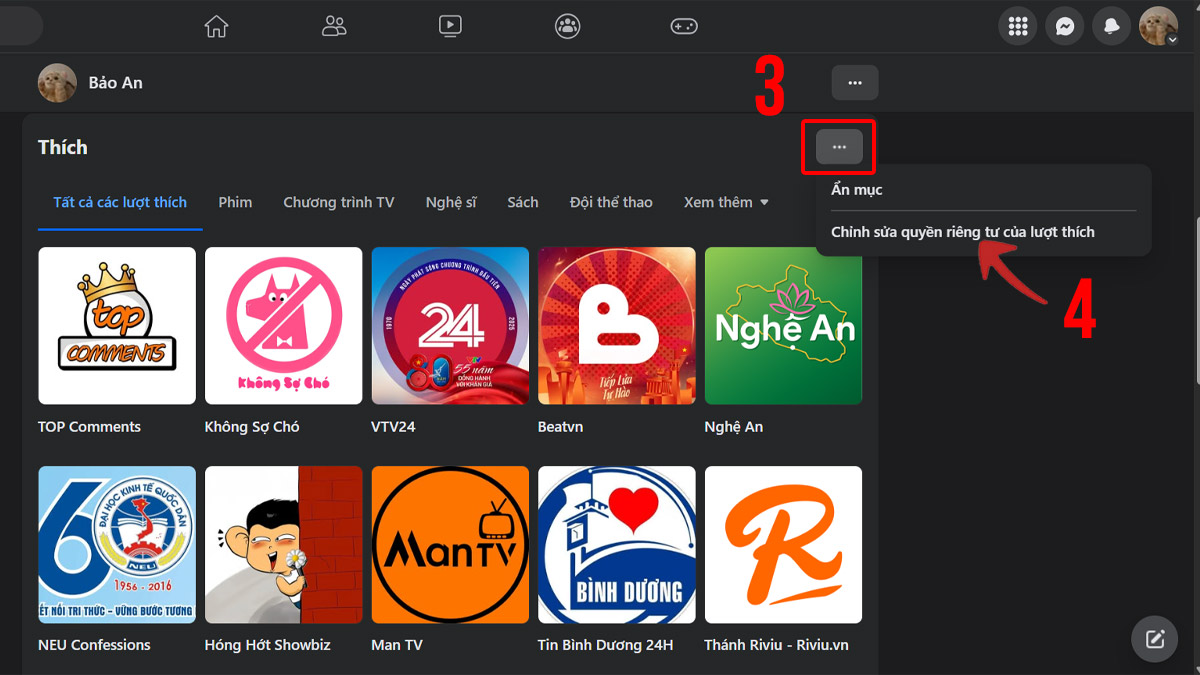
- Bước 3: Chỉnh quyền riêng tư: Tại mục bạn muốn ấn danh sách, nhấn vào Biểu tượng quả cầu., chọn Chỉ mình tôi → Bấm Lưu.
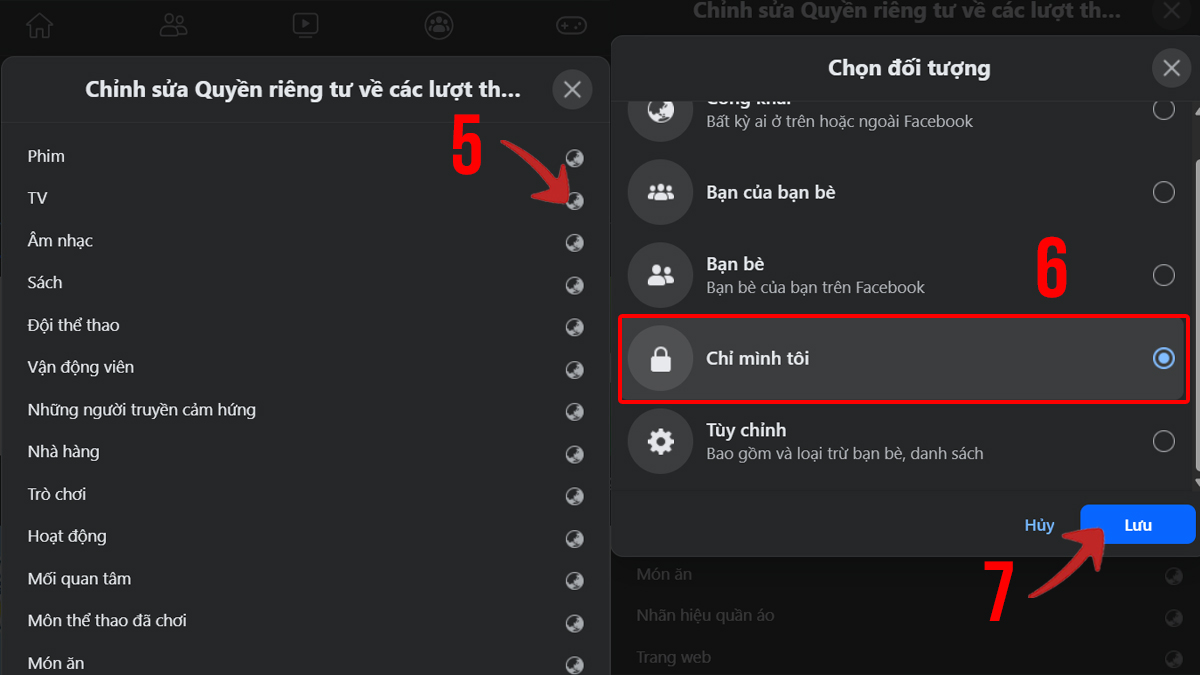
Bình luận bằng trang Fanpage (Page) thay vì tài khoản cá nhân
Một mẹo hay để giữ bình luận riêng tư là dùng Fanpage thay cho tài khoản cá nhân. Khi đó, người khác chỉ thấy tên Page, không liên kết trực tiếp đến profile của bạn.
Trên điện thoại
- Bước 1: Tại Facebook cá nhân, mở Menu. Bấm vào ảnh đại diện nhỏ hoặc biểu tượng mũi tên để chuyển sang Page bạn muốn sử dụng.
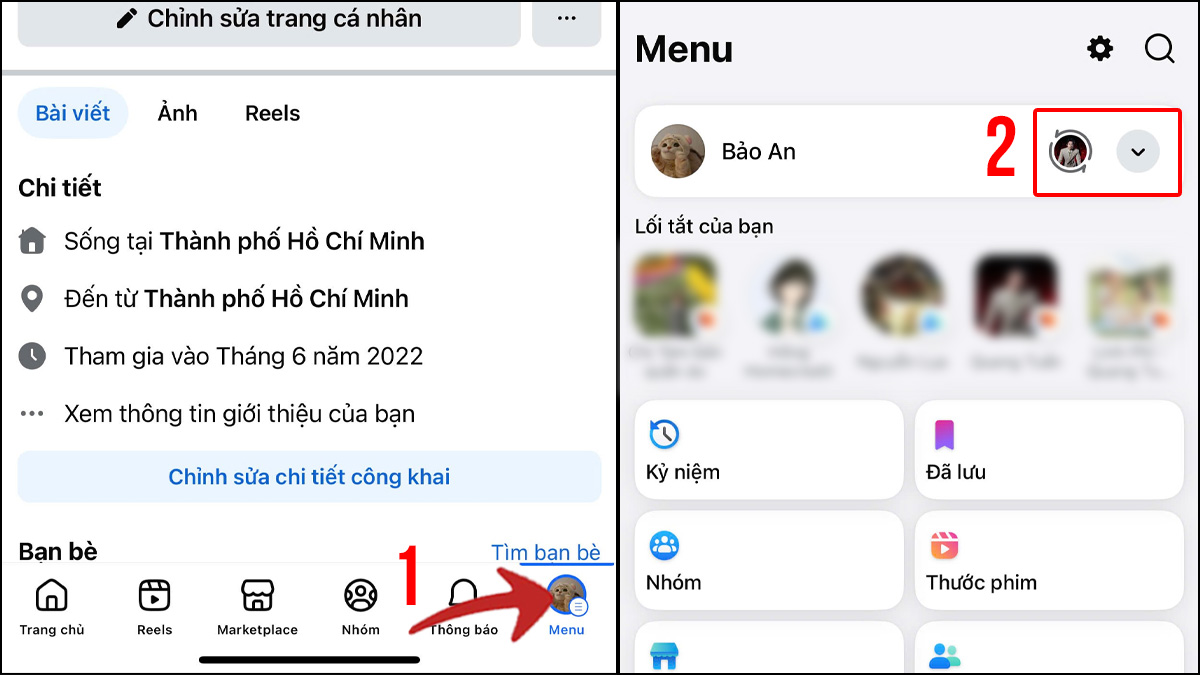
- Bước 2: Tìm bài viết cần bình luận, nhập nội dung và nhấn Gửi.
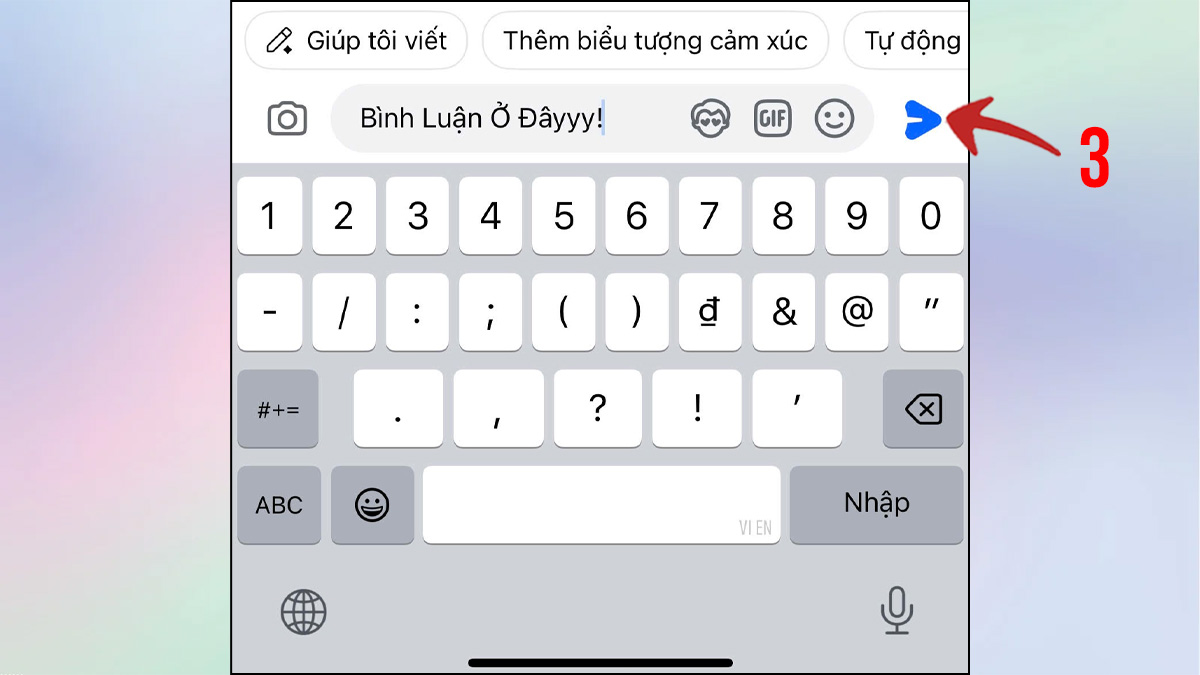
- Bước 3: Bình luận sẽ hiển thị dưới tên Page, người khác sẽ không thấy danh tính cá nhân của bạn.
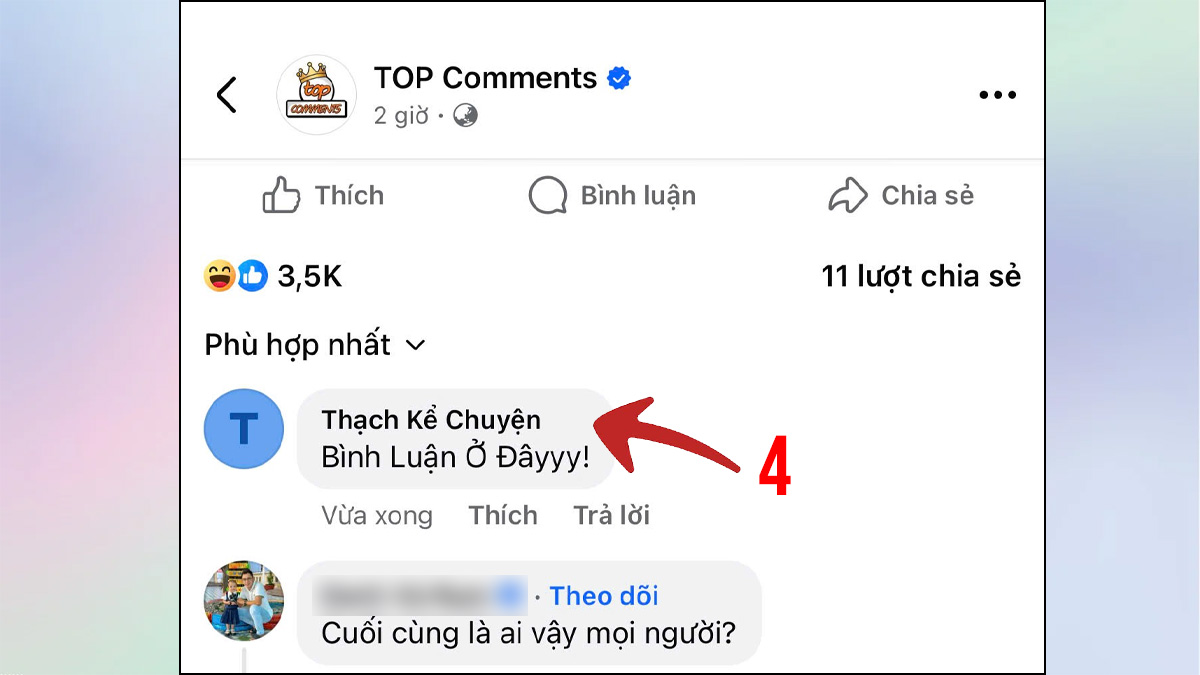
Trên máy tính
- Bước 1: Mở Facebook trên trình duyệt rồi chọn bài viết mà mình muốn để lại bình luận. Ngay dưới bài viết, nhấn vào ảnh đại diện nhỏ hoặc mục bình luận với tư cách.
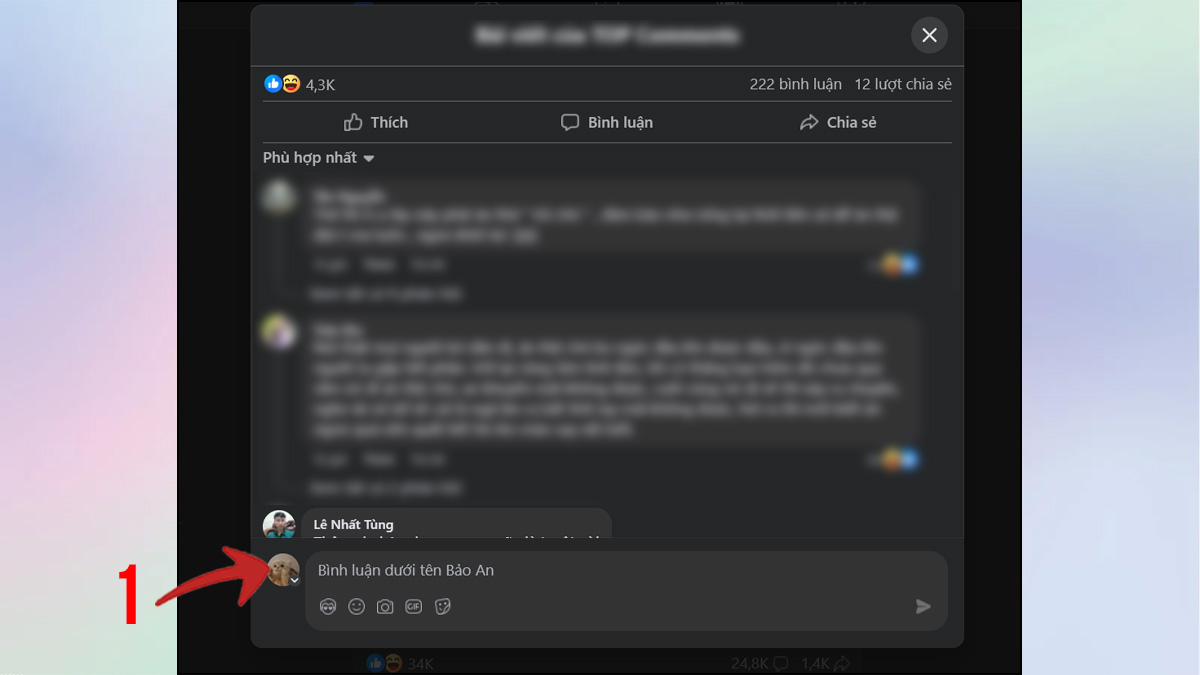
- Bước 2: Chọn Trang Fanpage trong danh sách trang bạn quản lý.
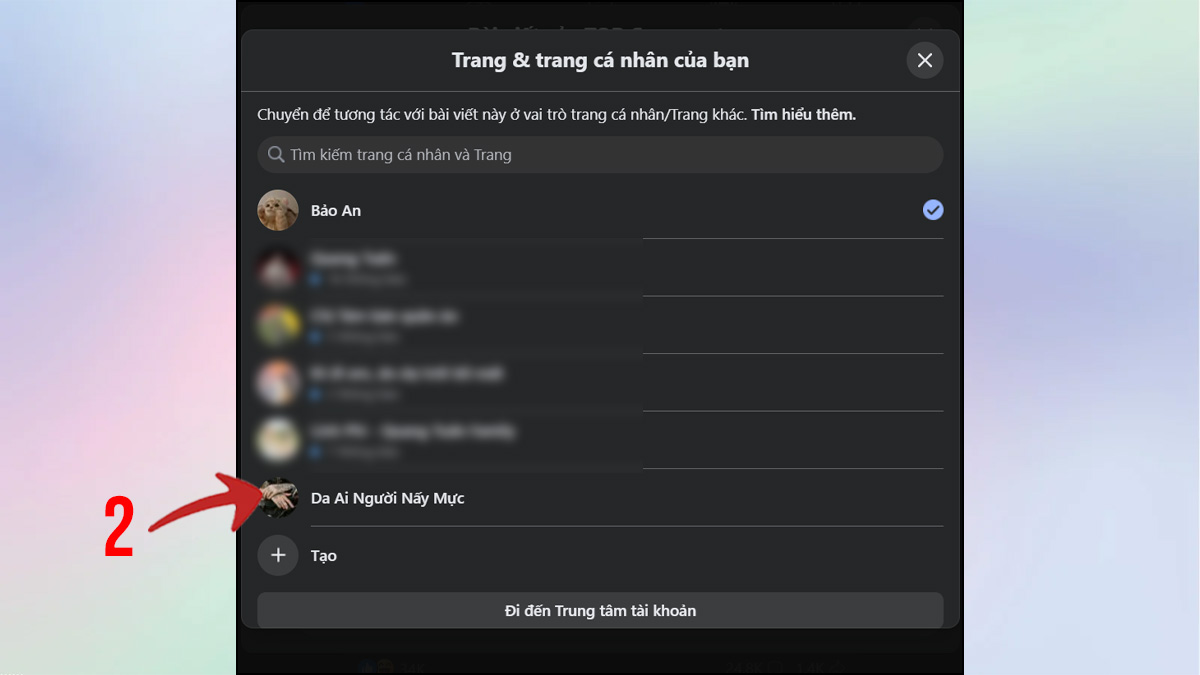
- Bước 3: Gõ bình luận, hệ thống sẽ hiển thị bằng tên trang, giúp bảo mật danh tính cá nhân.
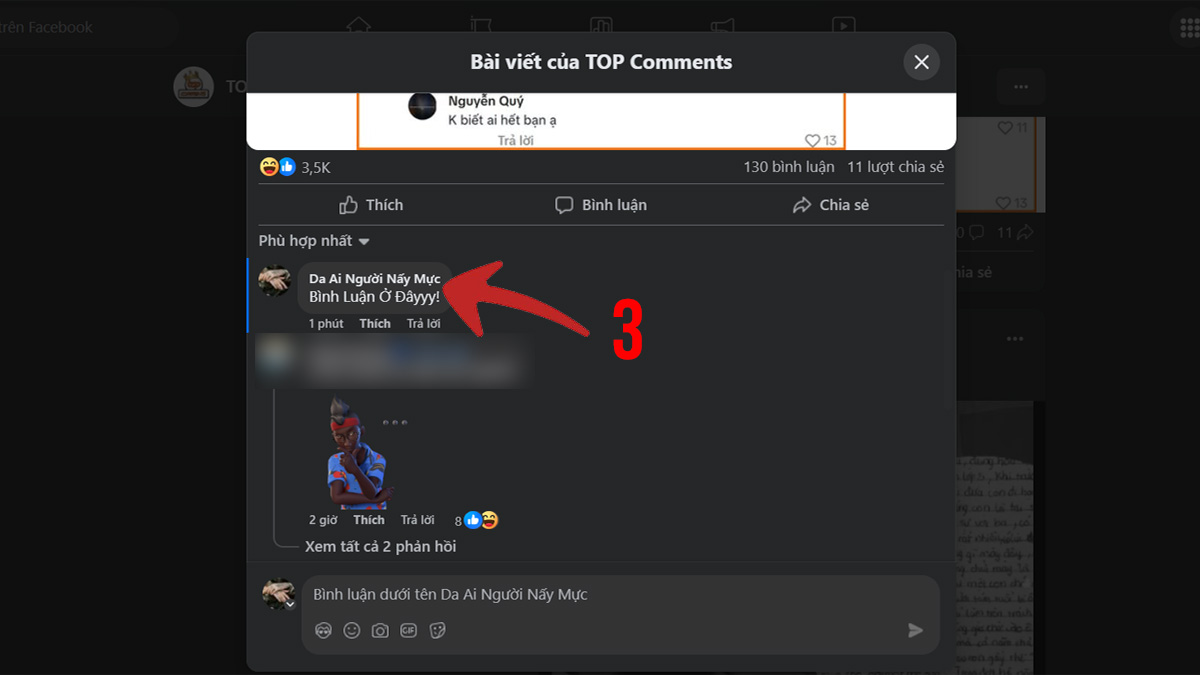
Cách bình luận trên Livestream mà người khác không biết
Nhiều người muốn tham gia trò chuyện trong buổi phát trực tiếp nhưng lại không muốn bị chú ý hoặc để lộ danh tính. Hiện tại Facebook hiện chưa hỗ trợ tính năng bình luận ẩn danh hoàn toàn, nhưng bạn có thể áp dụng một số thủ thuật để tăng tính riêng tư. Một trong những lựa chọn phổ biến nhất là tạo tài khoản phụ hoặc sử dụng fanpage để tham gia, nhờ vậy bạn vẫn thoải mái bình luận mà hạn chế bị người quen nhận ra.
Ngoài ra, bạn cũng có thể chọn gửi tin nhắn trực tiếp cho chủ livestream thay vì bình luận công khai. Với những mẹo đơn giản này, bạn vừa có thể tương tác trong buổi phát trực tiếp, vừa giữ được sự kín đáo cần thiết muốn bình luận trên Facebook không cho người khác thấy.
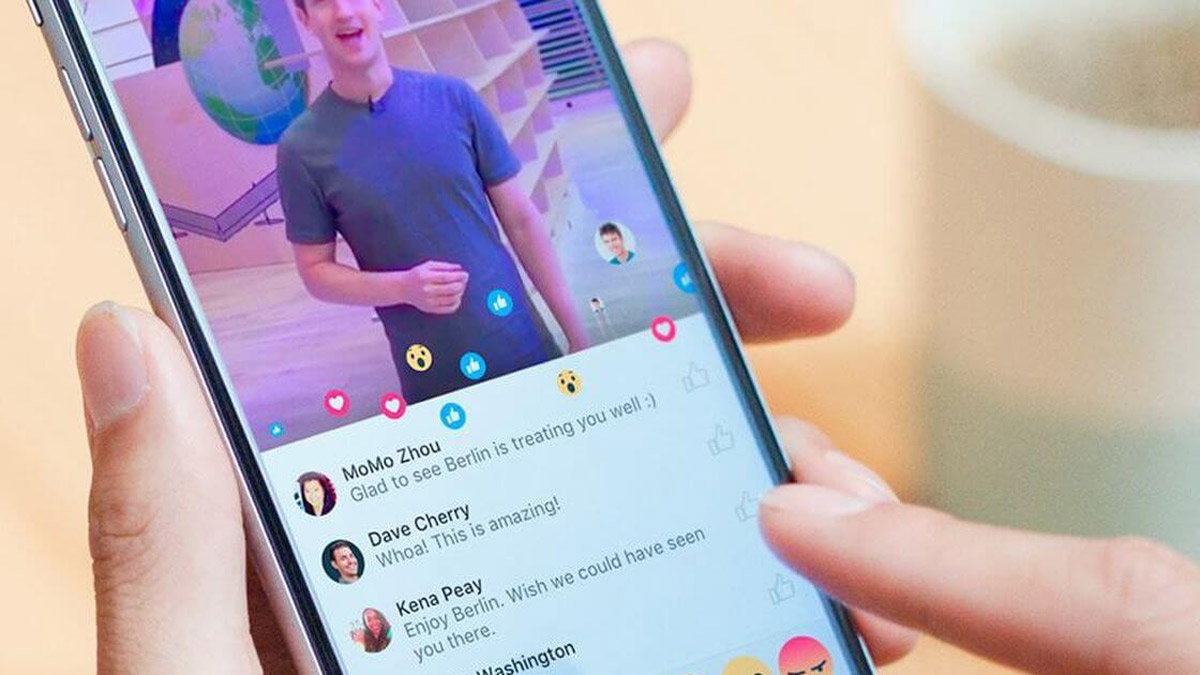
Bình luận Facebook không cho người khác thấy là giải pháp giúp bạn vừa thoải mái tương tác, vừa giữ trọn quyền riêng tư cá nhân. Khi nắm được cách thực hiện, bạn sẽ dễ dàng kiểm soát người xem, tránh phiền toái không mong muốn.
Câu hỏi thường gặp
Có thể bình luận trên bài viết mà người không quen không nhìn thấy không?
Có thể ẩn hoạt động bình luận trên Fanpage hoặc bài quảng cáo không?
Có cách ẩn bình luận chứa từ nhạy cảm không?

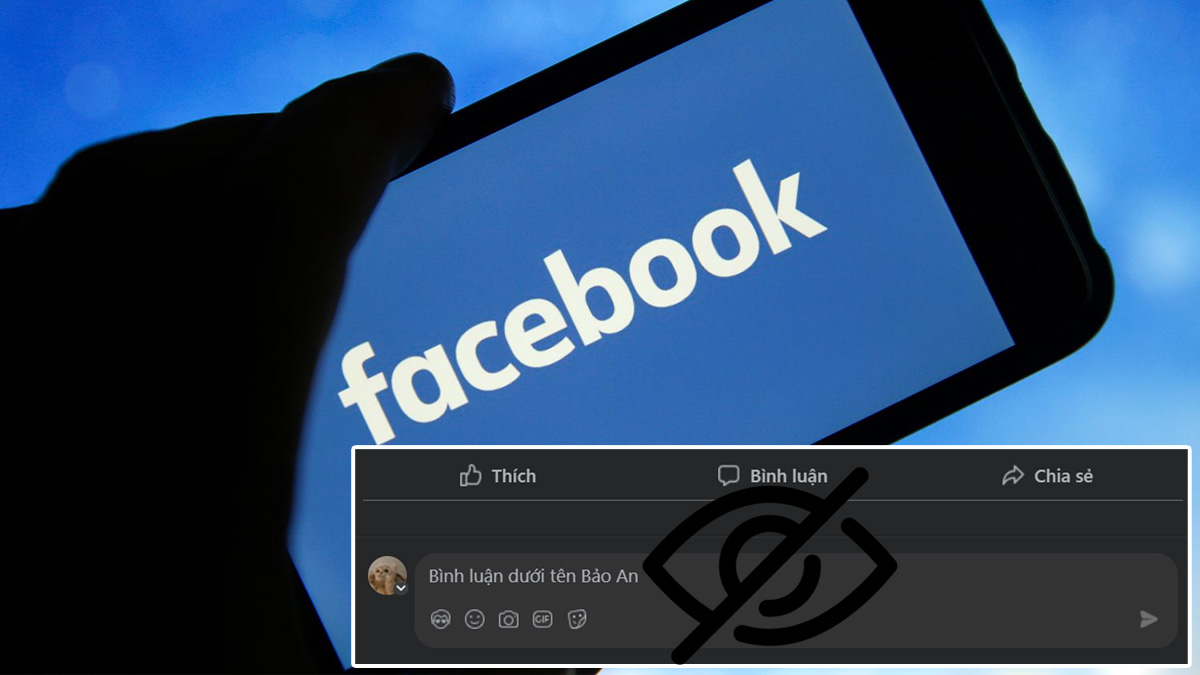

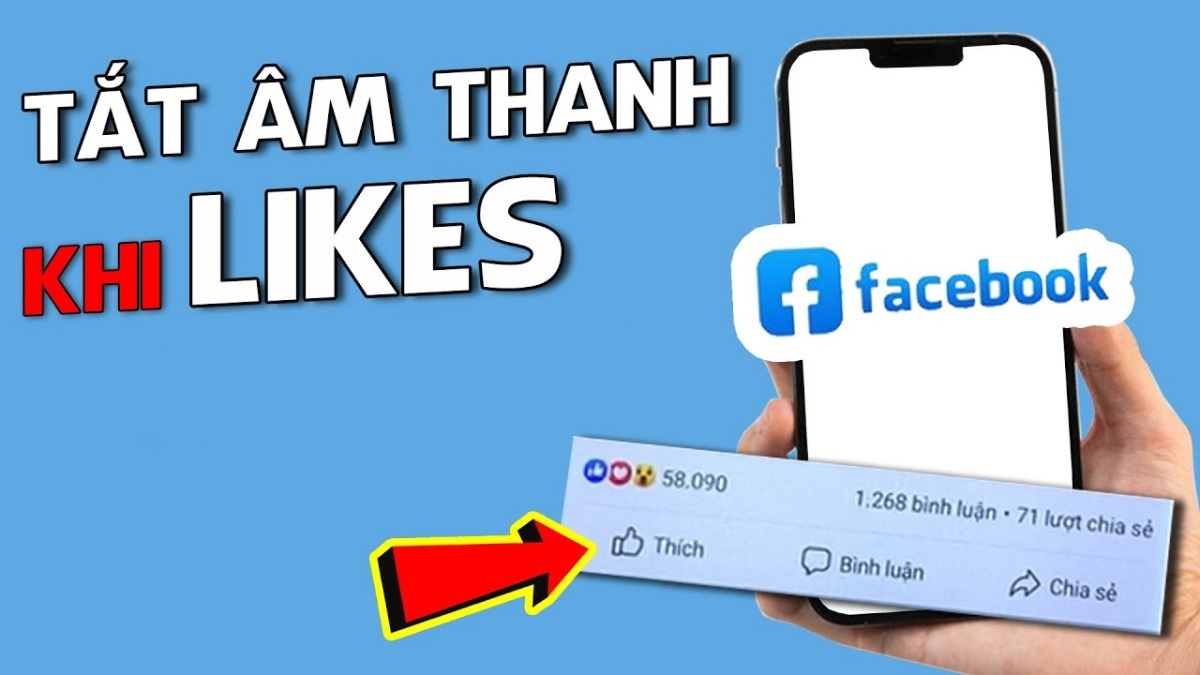


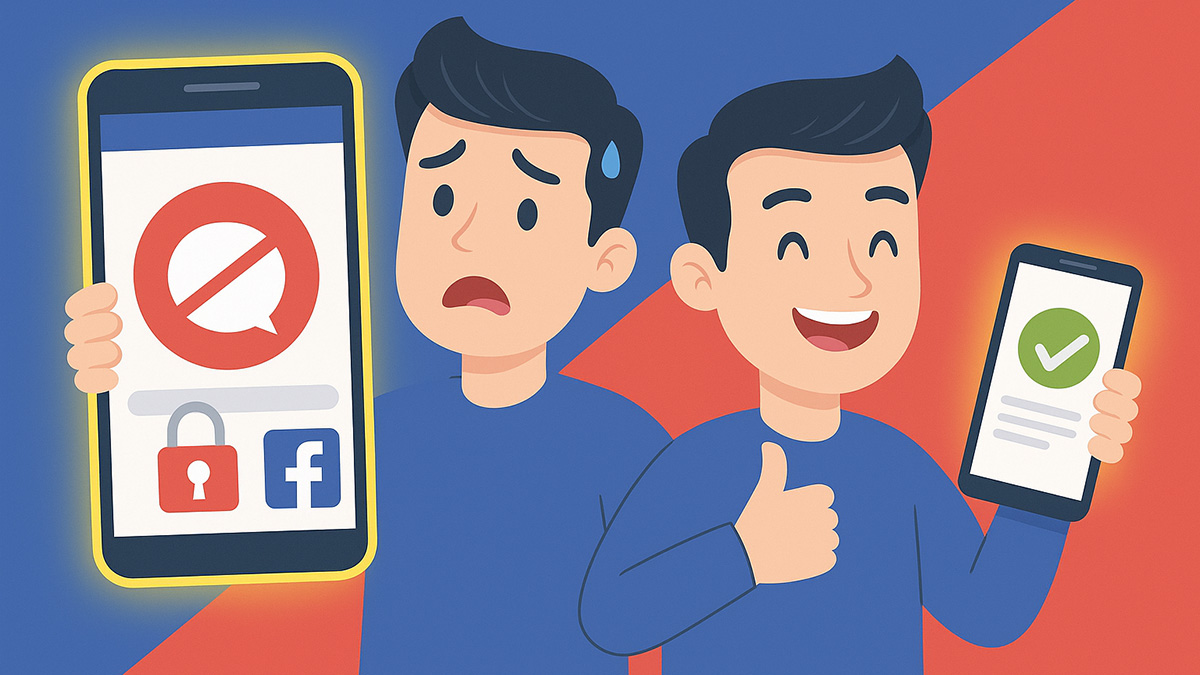
Bình luận (0)